文章详情页
Win10 1909怎么更新?Win10 1909更新教程
浏览:137日期:2022-09-15 15:15:24
PC用户期待多时的2019 Win10更新十一月版(v1909)于2019年11月12日发布,不少人都接到了相关的推送通知。值得一提的是,这也是该系统原始发行版以来的第八次更新!那么,Win10 1909要怎么更新呢?让我们一起来了解一下。
方法步骤
打开“设置”,依次选取“更新和安全”、“Windows更新”;
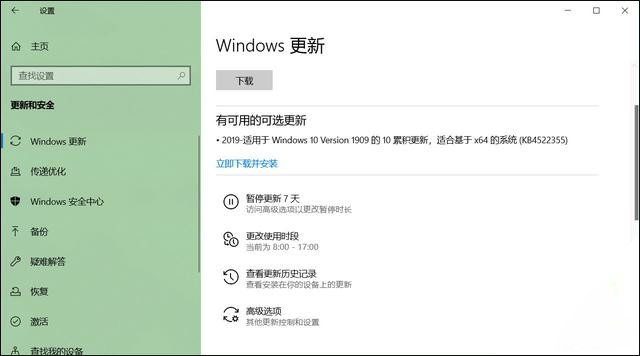
单击“检查更新”按钮;
待“Win10 1909更新”出现后,按下“立即下载并安装”按钮;
更新下载完成后,依提示按下“立即重新启动”。
(注:如果你已经在运行Win10 1903,Win10 1909将作为累积更新,无需重新安装;如果你运行的是Win10 1809或更早版本,Win10 1909则将作为典型升级安装,这意味着将完全重新安装Win10。)
相关文章:
排行榜

 网公网安备
网公网安备